In questi giorni mi è capitato fra le mani un dispositivo che francamente avevo dimenticato nella storia della Microsoft: il Surface 3. Lanciato nel ormai lontano 2015, era stato accolto con grande entusiasmo come un dispositivo ibrido, decisamente migliorato rispetto alle versioni precedenti, capace di combinare la potenza di un laptop con la portabilità di un tablet. Una via di mezzo tra il Surface RT e i modelli Pro, il Surface 3 doveva essere un tablet 2 in 1 leggero e allo stesso tempo versatile, da utilizzare in qualsiasi momento per prendere note, leggere una ricetta o scrivere l’articolo che state leggendo.
In questo pezzo, che vuole essere una guida ma anche uno spunto per voi lettori, esploreremo in dettaglio le caratteristiche principali del Surface 3, i problemi riscontrati durante l’uso e l’ottica con cui dovrebbe essere visto oggi. Sarà una recensione approfondita che analizzerà i pregi e i difetti di questo dispositivo, con l’obiettivo di fornire una guida chiara e completa, e perché non farvici appassionare come è successo a noi.
Due parole: Surface 3
Prima di iniziare facciamo un breve recap. Il Surface 3 usciva di fabbrica con processore Atom X7 Cherry Trail Z8700 Quad, una modesta CPU che lo rende adatto a compiti leggeri e a un utilizzo quotidiano non troppo intensivo, ma che soprattutto non consumi troppo (d’altro canto ha una 28Wh).

Il display da quasi 11 pollici con risoluzione 1920 x 1280 pixel (nel fantastico rapporto 3:2 che accomuna tutti i Surface) e una luminosità di 400nits offre una buona esperienza visiva, supportata anche da un digitizer per l’uso con penne digitali, tra cui anche le ultime penne Surface. Il dispositivo è equipaggiato con WiFi ac (che supporta fino al WPA2, oltre non si connette), speaker frontali di una ottima qualità incastonati nella scocca, e camere posteriore / frontali da rispettivamente 8 e 3.5 MPX, che consentono di sfruttarlo per videochiamate e multimedia.
In termini di connettività, il Surface 3 offre una porta USB 3.0, una microUSB per la ricarica (niente Surface Port), uno slot per microSD per estenderne la memoria e una DisplayPort, rendendolo versatile per diverse esigenze. Il telaio in magnesio con kickstand a sole 3 posizioni aggiunge robustezza e flessibilità d’uso. È completamente fanless, senza nessuna ventola che ronza, quindi silenzioso e soprattutto freddo.
Un piccola chicca molto utile è il tasto Windows fisico (che vibra al tocco), una caratteristica rimossa nei modelli successivi, che risulta molto comodo durante l’uso di applicazioni a tutto schermo. Infine, la porta USB di tipo A è particolarmente comoda rispetto alla USB-C delle ultime versioni, eliminando la necessità di adattatori.
I 10 anni sul groppone purtroppo si fanno sentire tutti. L’hardware è ormai vecchio (fortemente limitato già di base) e soprattutto, come già sappiamo, Windows è diventata una gubana (dolce tipo del Friuli a forma di chiocciola e un ripieno di noci, uvetta, pinoli, zucchero, grappa e scorza di limone), rendendolo pressoché inutilizzabile e frustrante da utilizzare.
Durante la nostra prova con questo Surface 3, sono emersi alcuni problemi significativi utilizzando Windows 10 stock di serie, il dispositivo risulta sempre rallentato, si “pianta frequentemente” e la CPU è costantemente sotto sforzo (anche fissa al 100%, foto sottostante).
Se qualche anno fa Riccardo Palombo su HDBlog scriveva:
apertura di software come Lightroom CC e Photoshop è abbastanza lenta, l’indicizzazione, il passaggio dalla cache di qualsiasi dato richiede un tot di tempo che, sommato, dà la sensazione del collo di bottiglia
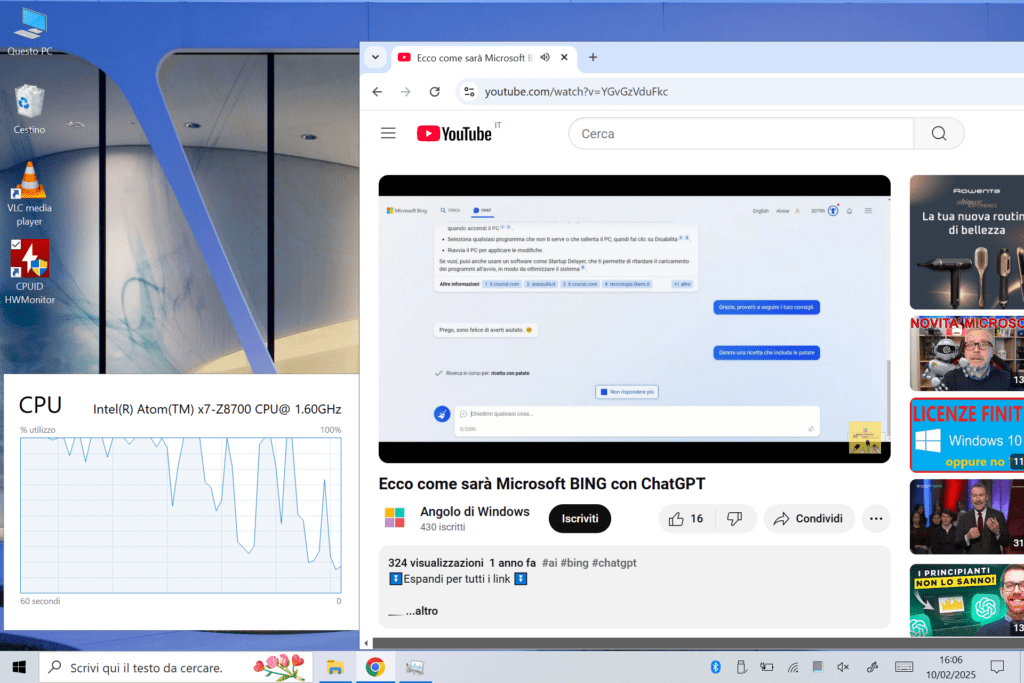
Ieri come oggi le cose non cambiano, anzi peggiorano siccome i software e i siti sono sempre più pesanti. Anche il solo l’uso di Chrome con massimo due schede aperte non ci permette di fare nient’altro e la semplice riproduzione di video da YouTube utilizza circa il 40% della CPU.
Intendiamoci, il problema non è la RAM di soli 2 GB per la variante base, 4 nelle variante superiore, ma il processore stesso e la memoria interna di tipo eMMC (unica soluzione con SoC Atom, che non permette di usare SSD) veramente poco performante e di bassa qualità, facendo fatica anche a copiare file tra USB e disco. E Windows in tutto questo non aiuta.
Tuttavia, il Surface 3 ha alcuni vantaggi che lo rendono un dispositivo utile in specifici contesti. Grazie alle sue dimensioni compatte e il peso leggero lo rendono comodo da trasportare, al pari di un quaderno dentro uno zaino. È evidente che il modo in cui vediamo il Surface 3 oggi è sbagliato. Questo dispositivo non dovrebbe essere considerato come un sostituto di un laptop moderno (ciò per cui è nato), ma piuttosto come una macchina con cui puoi prendere appunti a lezione/in riunione su OneNote e scrivere qualche nota al volo su Word, perché l’hardware non regge compiti più complessi.
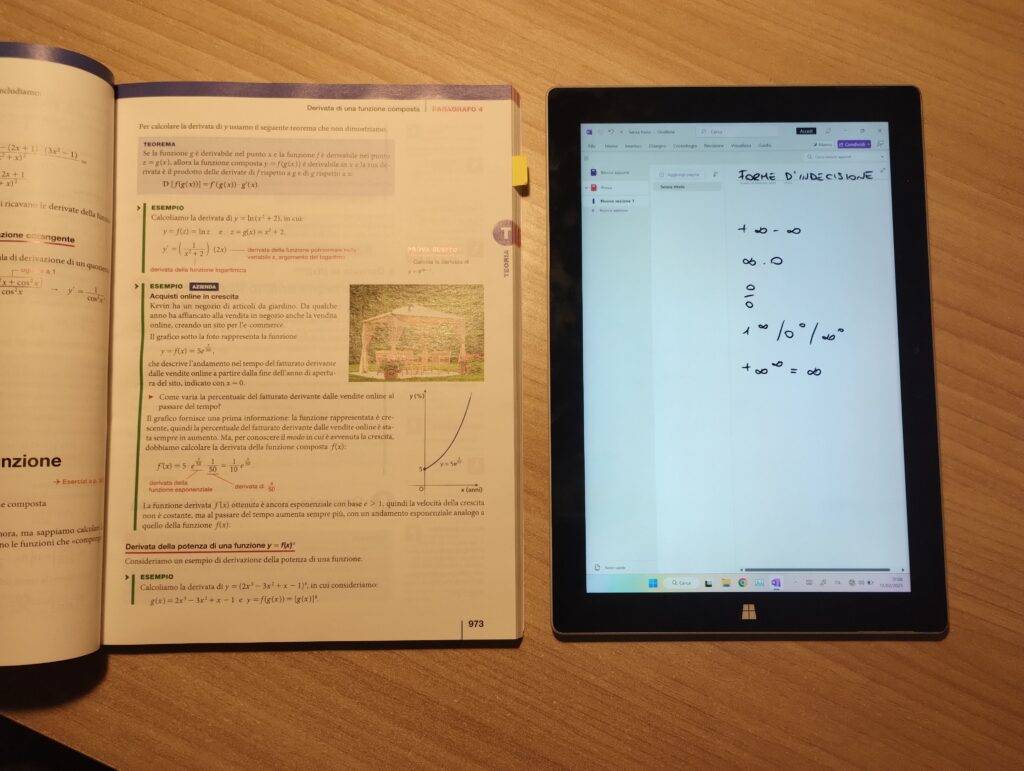
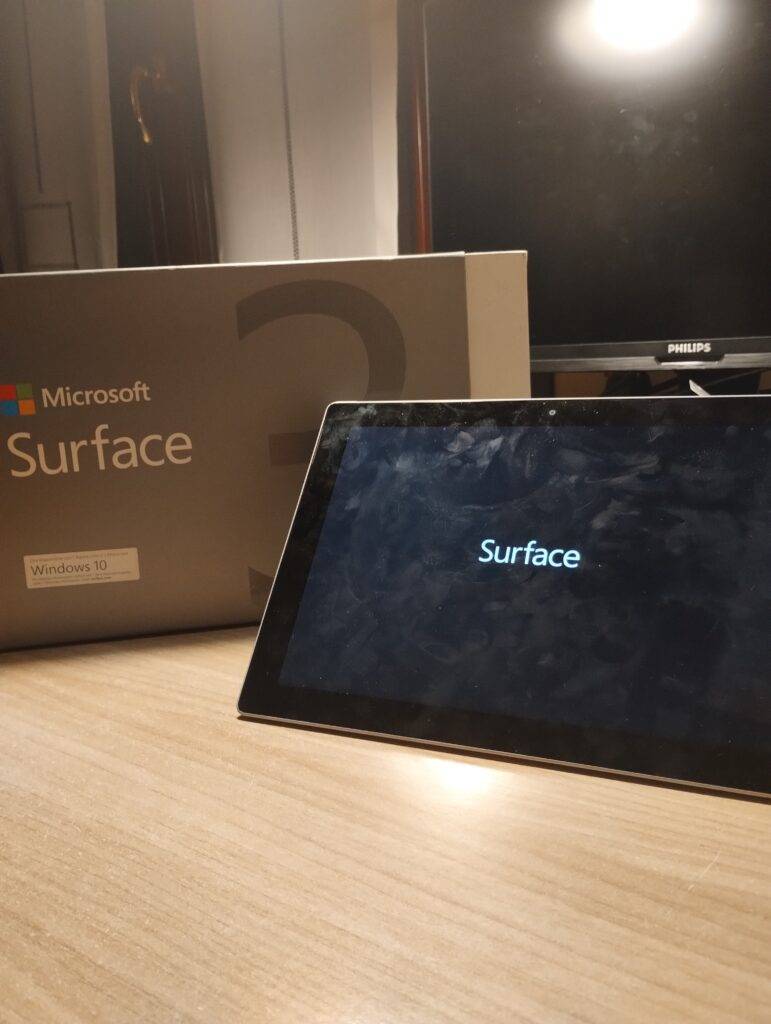
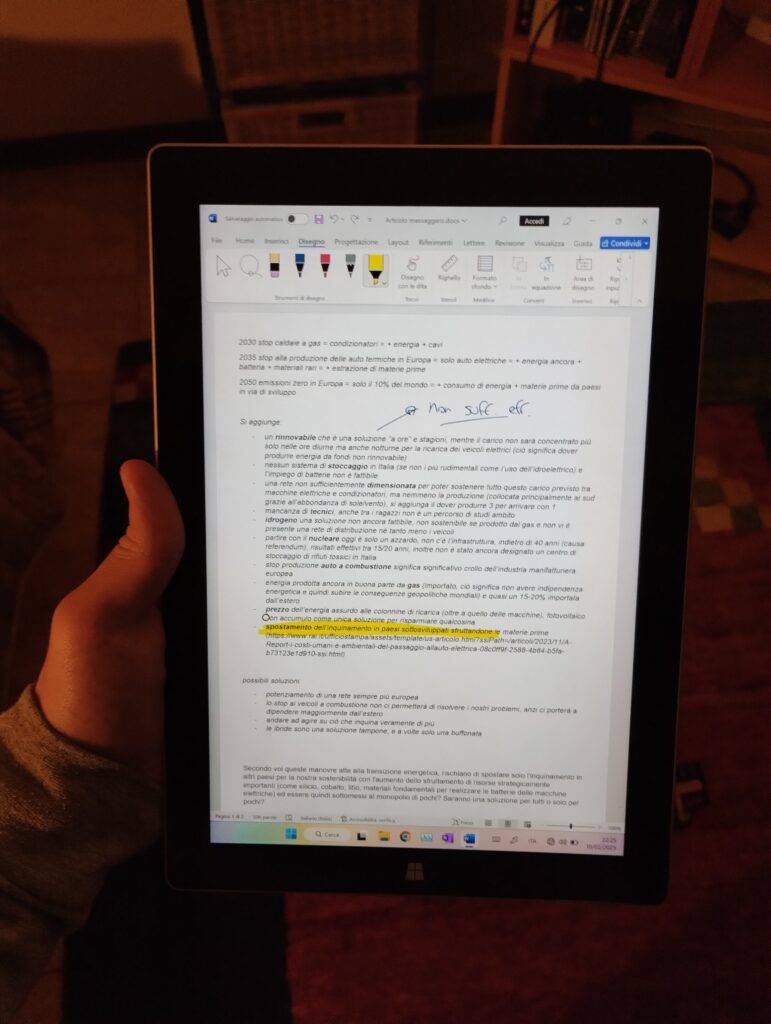
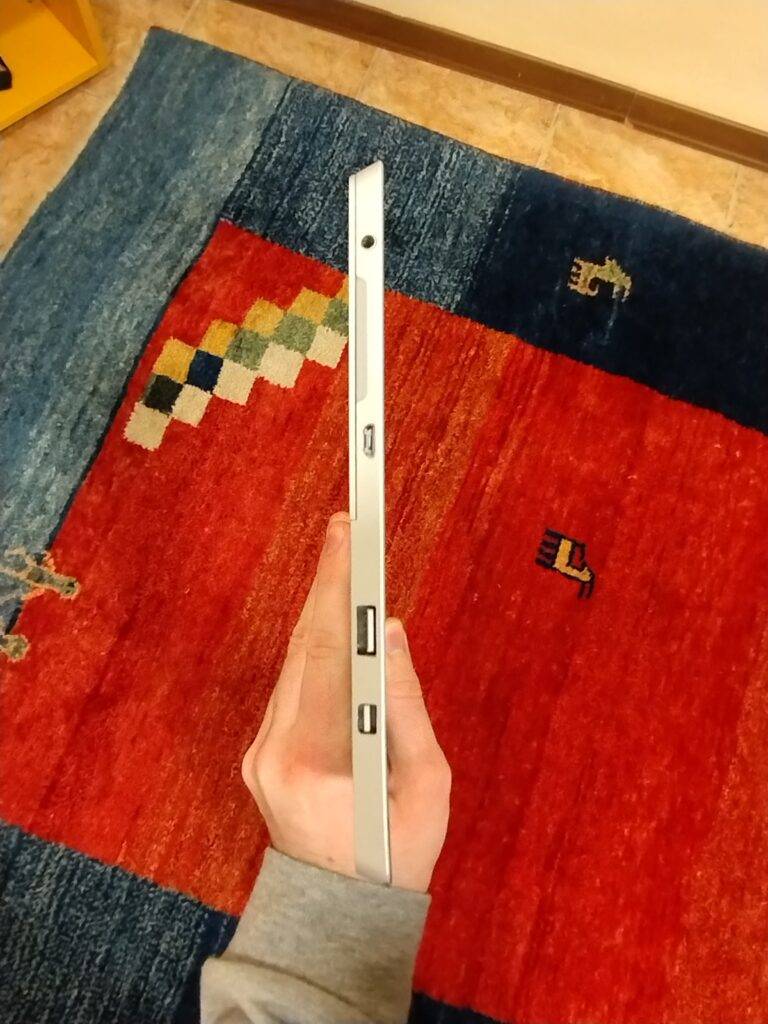

Per il resto le temperature si mantengono molto basse, non scalda troppo (malgrado non ci sia nessuna ventola) e al tatto non da fastidio rendendo ideale per scriverci con la sua penna o una compatibile. Ebbene si, già in questo modello è presente il tanto amato digitalizzatore che unisce gli innumerevoli livelli di pressione alla precisione della penna in ogni suo tocco.
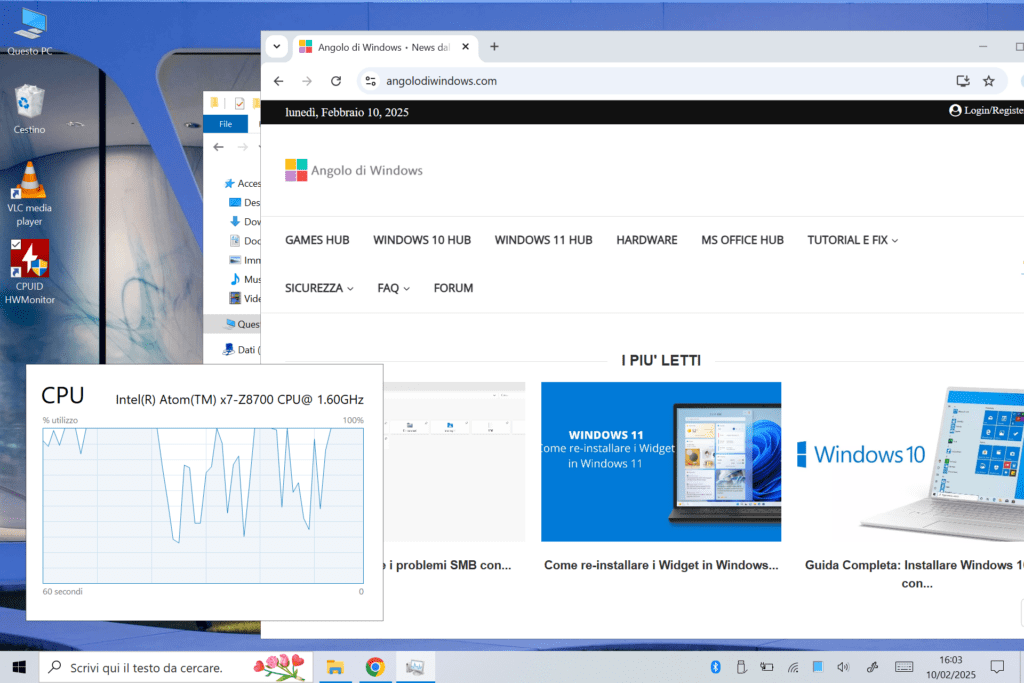
Come avevamo detto prima Windows 10 stock è inutilizzabile, e la nostra scelta è ricaduta su Tiny 11 che risulta essere la scelta migliore mantenendo sempre Windows (anche perché reinstallare Windows 8.1 oggi è impensabile, siccome fuori supporto e con pochissimi programmi supportati/funzionanti), rendendo il sistema più snello e usabile riducendo al massimo i processi.
Ne avevamo parlato qualche tempo anche in questo articolo e le migliorie che apporta sono veramente fenomenali unendole alle peculiarità di Windows 11. Infatti la modalità tablet su Windows 11, nettamente migliorata rispetto a Windows 10, permette di utilizzare il Surface 3 come un vero e proprio tablet, senza dover usare per forza la type cover (la tastiera che fa da cover) e a dover ricorrere a sistemi alternativi, come per esempio ad Linux o Android.
Grazie alle gesture, l’interfaccia family friendly e le applicazioni ottimizzate per la modalità tablet con tasti grandi e comandi intuitivi, Tiny rimette in careggiata il Surface 3. Inoltre lo schermo da 11 pollici è veramente facile affiancarlo a un libro di testo o di utilizzarlo (grazie anche alla kickstand) su uno di quegli scomodissimi tavolini a ribaltina dei treni. Può essere anche utilizzato per proiettare e gestire presentazioni (grazie all’uscita video dedicata) o vedere qualche serie su Netflix.
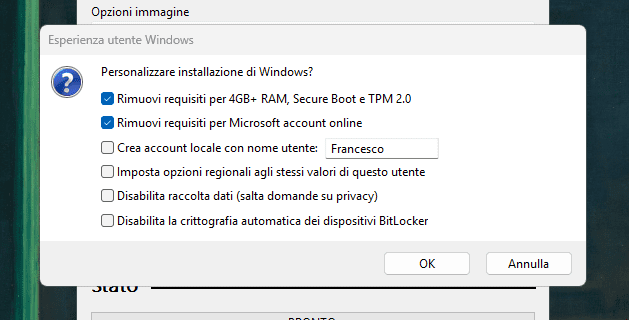
In fase di creazione della chiavetta è importante inserire il bypass ai requisiti di Windows 11 (4gb di ram e tpm) su Rufus (immagine superiore). Inoltre, prima di eseguire l’aggiornamento consiglio di eseguire un backup di tutti i driver, perché Windows Update non troverà tutti i componenti mancanti. Il metodo più semplice per fare il backup dei driver è tramite DISM.
- Apri il Prompt dei comandi come AMMINISTRATORE
- Digita il comando sottostante e premI Enter
dism /online /export-driver /destination:"cartella di destinazione"Al posto di “cartella di destinazione” devi inserire la cartella dove vuoi salvare il backup dei tuoi driver. Installato Tiny 11 puoi ripristinare i driver in questo modo:
- Apri Gestione dispositivi
- Seleziona il dispositivo a cui manca i driver
- Schiaccia Aggiugi driver
- Nella finestra che si apre selezionare Cerca i driver nel computer
- Selezionare la cartella dove sono presenti
- Procedere con l’installazione
Nel caso doveste voler reinstallare Windows 10 stock con tutti i driver il metodo migliore è la creazione di un unità di ripristino esterna Microsoft. Trovate la guida dettagliata qui
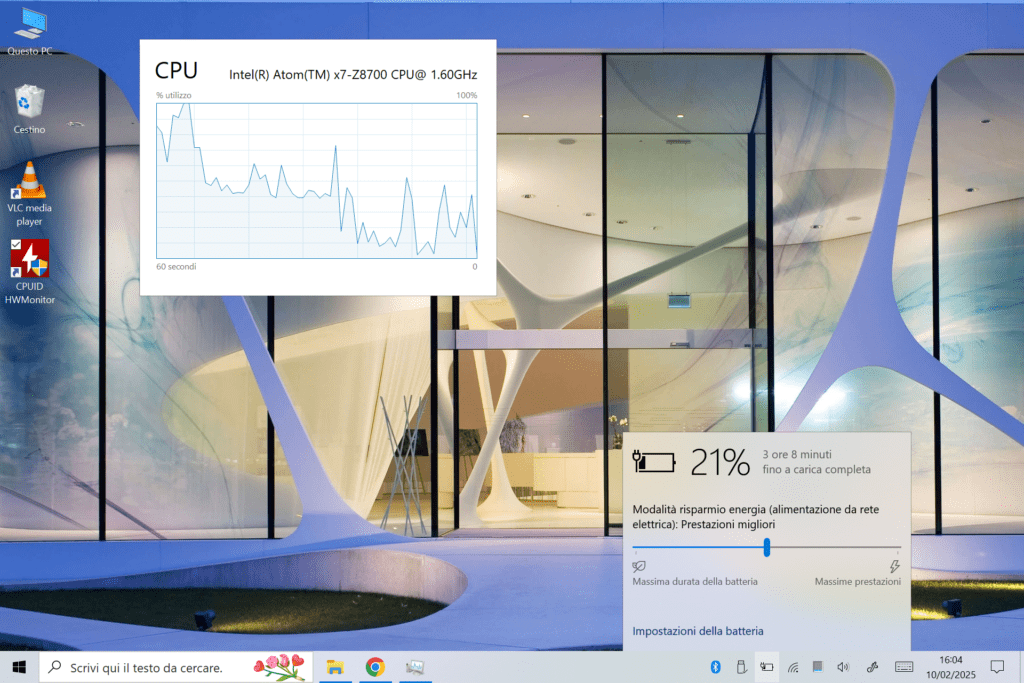
La batteria dura quelle 4/5 ore di normale utilizzo (Office/OneNote) ma sottoponendolo a uno stress maggiore la durata della batteria crolla notevolmente a circa 1/2 ore. Inoltre consiglio di disattivare il Connected Standby impostando su 0 la chiave “CsEnabled” in “HKEY_LOCAL_MACHINE\SYSTEM\CurrentControlSet\Control\Power” per poter effettivamente risparmiare un po’di batteria da sospeso. Purtroppo la ricarica è parecchio lenta, in 3/4 ore complessivamente se nel mentre lo state utilizzando e l’attacco di tipo MicroUSB non permette di usare un qualsiasi carica batterie, costringendovi a portarvi sempre a presso il suo.
Tirando le somme, acquistando oggi questo Surface a meno di 90 euro usato su Vinted o Wallapop fareste veramente un affare.
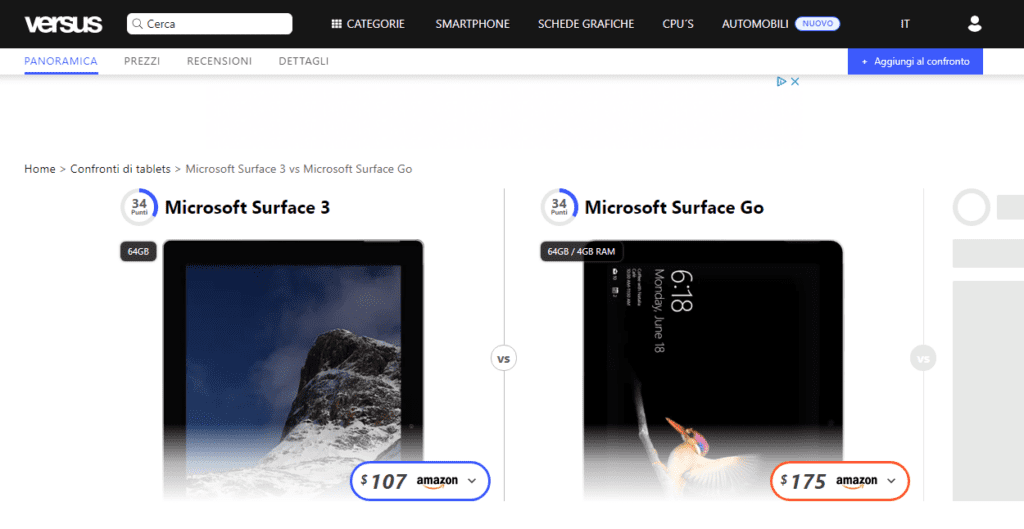
Tuttavia con circa 100 euro in più (a pari prestazioni e utilità) vi portate a casa il Surface Go di prima 1/2 generazione, che presentano alcune “comodità” che mamma Microsoft ci ha abituati negli ultimi anni, tra la kickstand regolabile in infiniti livelli alla penna che mediante dei magneti si attacca ai bordi, per non parlare del USB-C utilizzabile per tutto.
In conclusione, il Surface 3 di Microsoft, nonostante i suoi limiti, rimane un dispositivo valido per compiti leggeri e specifici. Se utilizzato con le giuste aspettative e ottimizzato con un sistema operativo leggero come Tiny 11, può ancora offrire un’esperienza d’uso soddisfacente. È un ottimo strumento per prendere appunti e svolgere attività di base, ma non è adatto a compiti più impegnativi.






